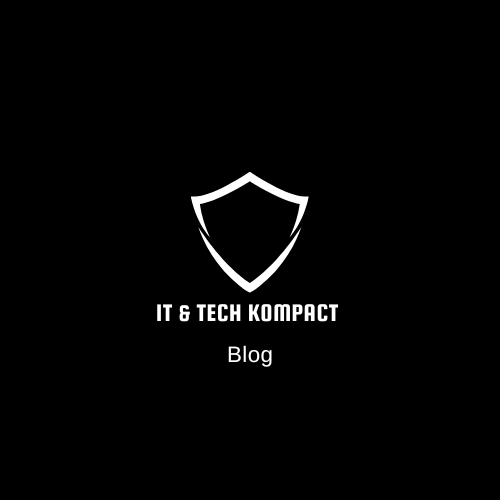Ein plötzlicher Virenbefall ist für viele PC-Nutzer ein Schockmoment. Der Bildschirm friert ein, merkwürdige Pop-ups öffnen sich, Passwörter scheinen nicht mehr zu funktionieren – und plötzlich fühlt man sich dem eigenen Computer ausgeliefert. Viele denken in dieser Situation: „Jetzt hilft nur noch eine komplette Neuinstallation.“ Doch das bedeutet oft stundenlangen Aufwand: Programme müssen neu installiert, Einstellungen wiederhergestellt und Dateien aus Backups zurückgespielt werden – vorausgesetzt, diese existieren überhaupt.
Die gute Nachricht: In vielen Fällen ist eine Neuinstallation gar nicht notwendig. Mit den richtigen Sofortmaßnahmen und cleveren Tools kannst du dein System bereinigen, Schadsoftware entfernen und deinen PC stabilisieren – ohne deine Daten oder wertvolle Zeit zu verlieren. In diesem Leitfaden zeige ich dir Schritt für Schritt, wie du vorgehst, wenn dein Rechner von Viren oder Malware befallen wurde, und wie du ihn sicher wieder in den Griff bekommst.
1. Ruhe bewahren und Verbindung trennen
Der wichtigste erste Schritt bei einem Virenbefall ist es, einen kühlen Kopf zu bewahren. Hektik oder Panik verleiten oft dazu, unüberlegt auf Meldungen zu klicken oder vorschnell Programme zu starten – genau das nutzen Cyberkriminelle gezielt aus. Machen Sie sich bewusst: Solange Ihr PC noch läuft, haben Sie Zeit, die Situation kontrolliert anzugehen.
Warum Gelassenheit entscheidend ist:
Viele Viren arbeiten mit psychologischem Druck. Gefälschte Warnmeldungen oder Pop-ups gaukeln Ihnen vor, dass sofortiges Handeln nötig sei. Wer hier vorschnell auf „OK“ klickt oder dubiose Reinigungsprogramme herunterlädt, verschärft das Problem nur.
Verbindung trennen – sofort und konsequent:
Bevor Sie weitere Schritte einleiten, trennen Sie den Rechner vom Netzwerk. So verhindern Sie, dass Schadsoftware Daten nach außen sendet oder sich im schlimmsten Fall auf andere Geräte in Ihrem Haushalt oder Büro ausbreitet.
-
LAN-Kabel abziehen: Bei kabelgebundenen Rechnern ziehen Sie einfach den Stecker hinten am PC oder Router heraus.
-
WLAN deaktivieren: Auf Laptops können Sie das WLAN über die Taskleiste oder eine spezielle Tastenkombination (oft Fn + Funk-Symbol) ausschalten.
-
Mobile Hotspots trennen: Wenn Sie über Ihr Smartphone online sind, deaktivieren Sie die Verbindung auch dort.
Ihr Vorteil dabei:
-
Ihre sensiblen Daten (z. B. Passwörter oder Bankinformationen) können nicht mehr in Echtzeit abgegriffen werden.
-
Die Schadsoftware kann keine Updates oder neuen Befehle aus dem Internet nachladen.
-
Ihr infiziertes Gerät ist sofort von anderen PCs, Smartphones oder Smart-TVs im gleichen Netzwerk isoliert.
👉 Praxis-Tipp: Wenn Sie mehrere Geräte nutzen oder in einem Unternehmensnetzwerk arbeiten, ziehen Sie notfalls den Router komplett vom Strom. So stellen Sie sicher, dass die Schadsoftware keine Chance hat, sich auszubreiten.
2. Sicheren Modus starten
Nachdem Sie die Verbindung getrennt haben, sollten Sie Ihren PC im abgesicherten Modus starten. Dieser spezielle Betriebsmodus ist ein echter Rettungsanker: Nur die notwendigsten Systemkomponenten und Treiber werden geladen – das erschwert es Viren und Schadsoftware, sich beim Start automatisch zu aktivieren.
Warum ist der abgesicherte Modus so wichtig?
Im normalen Betrieb läuft Ihr System mit vielen Hintergrunddiensten, Autostart-Programmen und Erweiterungen. Genau hier setzen Viren an: Sie tarnen sich als normale Prozesse oder klinken sich in den Autostart ein. Im abgesicherten Modus wird dieser „Ballast“ auf ein Minimum reduziert. Damit steigen Ihre Chancen enorm, die Malware aufzuspüren und zu entfernen.
So starten Sie den abgesicherten Modus:
-
Windows 10/11:
-
Halten Sie beim Neustart die Shift-Taste gedrückt und klicken Sie auf „Neu starten“.
-
Wählen Sie „Problembehandlung“ → „Erweiterte Optionen“ → „Starteinstellungen“.
-
Mit F4 starten Sie den abgesicherten Modus, mit F5 den abgesicherten Modus mit Netzwerk.
-
-
Ältere Windows-Versionen (z. B. Windows 7):
Direkt nach dem Einschalten mehrfach F8 drücken. Anschließend „Abgesicherter Modus“ auswählen. -
macOS:
Halten Sie beim Start die Shift-Taste gedrückt, bis das Apple-Logo erscheint. Der Mac lädt dann automatisch im abgesicherten Modus.
Abgesicherter Modus mit oder ohne Netzwerk?
-
Wählen Sie ohne Netzwerk, wenn Sie sicherstellen wollen, dass absolut keine Verbindung nach außen möglich ist.
-
Wählen Sie mit Netzwerk, wenn Sie spezielle Reinigungs-Tools oder Updates herunterladen müssen. Wichtig: Aktivieren Sie die Internetverbindung nur, wenn es unbedingt nötig ist.
Was Sie im abgesicherten Modus erreichen:
-
Die meisten Schadprogramme werden gar nicht erst gestartet.
-
Sie können Antiviren- oder Anti-Malware-Tools ohne störende Prozesse ausführen.
-
Ihr System arbeitet stabiler und reagiert besser auf Befehle.
👉 Praxis-Tipp: Notieren Sie sich die Tasten-Kombinationen oder drucken Sie eine kurze Anleitung aus. Im Ernstfall sparen Sie damit Zeit und Nerven, wenn der Bildschirm schon von Fehlermeldungen überflutet ist.
3. Antivirus- und Anti-Malware-Tools einsetzen
Sobald Ihr PC im abgesicherten Modus läuft, ist es an der Zeit, die eigentliche „Reinigung“ zu starten. Hier kommen Antivirus- und Anti-Malware-Programme ins Spiel. Sie sind Ihre wichtigste Waffe gegen Schadsoftware, Trojaner, Ransomware oder Spyware.
Warum mehrere Tools sinnvoll sind:
Kein Programm erkennt alle Viren. Viele Schadprogramme sind so konzipiert, dass sie bestimmte Virenscanner austricksen. Deshalb ist es empfehlenswert, mindestens zwei unterschiedliche Tools nacheinander zu verwenden. So erhöhen Sie die Wahrscheinlichkeit, auch versteckte Malware aufzuspüren.
Empfohlene Tools für eine gründliche Bereinigung:
-
Malwarebytes Anti-Malware
Besonders effektiv gegen Adware, Trojaner und hartnäckige Spyware. Die kostenlose Version reicht oft für eine erste Reinigung. -
ESET Online Scanner
Ein Cloud-basierter Scanner, der Ihr System aktuell und zuverlässig auf Bedrohungen überprüft – ohne, dass eine große Installation notwendig ist. -
Kaspersky Rescue Disk
Ideal, wenn Windows gar nicht mehr startet. Sie können damit ein bootfähiges Medium erstellen (USB-Stick oder DVD) und den PC unabhängig vom Betriebssystem scannen. -
Windows Defender Offline (Windows 10/11)
Microsofts integrierter Scanner kann offline ausgeführt werden und so auch besonders tief verankerte Malware entfernen.
So gehen Sie Schritt für Schritt vor:
-
Führen Sie den ersten Scan mit einem Ihrer Hauptprogramme (z. B. Malwarebytes) durch und entfernen Sie alle gefundenen Bedrohungen.
-
Starten Sie den PC neu (weiterhin im abgesicherten Modus) und wiederholen Sie den Vorgang mit einem zweiten Tool.
-
Prüfen Sie nach jedem Scan die Quarantäne- oder Löschprotokolle, um sicherzustellen, dass die Dateien wirklich entfernt wurden.
Wichtig: Führen Sie die Scans so lange durch, bis kein Programm mehr Bedrohungen meldet. Das kann mehrere Durchläufe erfordern – Geduld zahlt sich hier aus.
Was tun, wenn nichts gefunden wird, aber der Verdacht bleibt?
Manche Schadsoftware ist besonders gut getarnt. In diesem Fall kann es sinnvoll sein, zusätzlich ein spezialisiertes Tool einzusetzen oder auf eine Rettungs-CD zurückzugreifen. Wenn selbst das nicht hilft, sollten Sie professionelle Hilfe in Anspruch nehmen.
👉 Praxis-Tipp: Laden Sie die benötigten Tools am besten auf einem sauberen Gerät herunter und übertragen Sie sie per USB-Stick auf den infizierten PC. So vermeiden Sie, dass die Schadsoftware den Download blockiert oder manipuliert.
4. Manuelle Kontrolle: Autostart & Taskmanager
Auch wenn Antivirus-Programme einen Großteil der Schadsoftware erkennen, gibt es Viren, die sich besonders hartnäckig im System einnisten. Sie tarnen sich als scheinbar „normale“ Programme oder verstecken sich im Autostart. Deshalb sollten Sie zusätzlich manuell nach verdächtigen Prozessen und Einträgen suchen.
Autostart prüfen
Viele Viren und Trojaner aktivieren sich automatisch beim Hochfahren des Rechners. Das Ziel: Sie sind sofort wieder aktiv, noch bevor Sie überhaupt ein Programm öffnen.
So prüfen Sie den Autostart:
-
Windows 10/11:
Drücken Sie Strg + Shift + Esc, um den Task-Manager zu öffnen. Wechseln Sie zum Reiter Autostart. Hier sehen Sie alle Programme, die beim Systemstart geladen werden. -
Windows 7:
Geben Sie in das Startmenü msconfig ein und öffnen Sie die Systemkonfiguration. Unter dem Reiter „Systemstart“ können Sie verdächtige Einträge deaktivieren. -
macOS:
Gehen Sie zu Systemeinstellungen → Benutzer & Gruppen → Anmeldeobjekte. Hier lassen sich automatisch startende Programme entfernen.
Achten Sie besonders auf Programme mit kryptischen Namen oder solche, die Sie selbst nicht bewusst installiert haben. Wenn Sie unsicher sind, notieren Sie den Eintrag und recherchieren Sie online, ob es sich um eine legitime Software handelt.
Task-Manager nutzen
Im Task-Manager (Windows) oder im Aktivitätsmonitor (macOS) sehen Sie, welche Prozesse aktuell laufen. Hier lassen sich verdächtige Anwendungen identifizieren, die ungewöhnlich viel CPU- oder Arbeitsspeicherleistung beanspruchen.
👉 Vorgehen:
-
Öffnen Sie den Task-Manager mit Strg + Shift + Esc (Windows).
-
Sortieren Sie die laufenden Prozesse nach CPU- oder RAM-Auslastung.
-
Suchen Sie nach unbekannten Prozessen oder solchen, die ungewöhnlich viele Ressourcen verbrauchen.
-
Beenden Sie verdächtige Prozesse vorsichtig. Achten Sie aber darauf, keine wichtigen Systemprozesse zu schließen (z. B. „svchost.exe“ ist in vielen Fällen ein legitimer Windows-Prozess).
Typische Warnsignale für Schadsoftware:
-
Prozesse mit zufälligen Buchstabenfolgen (z. B. „xj72dk.exe“).
-
Programme, die trotz Deinstallation weiterlaufen.
-
Hohe Auslastung von CPU, RAM oder Festplatte ohne ersichtlichen Grund.
-
Autostart-Einträge ohne bekannten Hersteller.
Vorsicht ist besser als löschen
Wenn Sie unsicher sind, ob ein Prozess gefährlich oder harmlos ist:
-
Erstellen Sie zuerst einen Screenshot oder notieren Sie sich den Namen.
-
Nutzen Sie vertrauenswürdige Webseiten wie virustotal.com, um einzelne Dateien oder Prozesse zu überprüfen.
-
Löschen Sie keine Systemdateien, wenn Sie nicht absolut sicher sind.
👉 Praxis-Tipp: Deaktivieren Sie verdächtige Autostart-Einträge zunächst nur. Löschen Sie sie erst, wenn Sie sicher sind, dass es sich um Schadsoftware handelt. So vermeiden Sie unbeabsichtigte Systemfehler.
5. Browser bereinigen
Ihr Internetbrowser ist eines der beliebtesten Ziele für Schadsoftware. Viele Viren und Adware-Programme nisten sich als Erweiterung, Add-on oder Startseiten-Hijacker ein. Das Ergebnis: Plötzlich öffnet sich beim Start nicht mehr Google, sondern eine dubiose Suchmaschine, und beim Surfen erscheinen ungewollte Pop-ups oder Weiterleitungen.
Warum gerade der Browser so anfällig ist
-
Browser sind Ihr „Tor ins Internet“ – und damit die Schnittstelle, an der Angreifer am leichtesten ansetzen können.
-
Erweiterungen haben oft weitreichende Berechtigungen, mit denen sie Suchanfragen manipulieren, Werbung einschleusen oder Daten abfangen können.
-
Viele Nutzer installieren Add-ons, ohne die Quelle genau zu prüfen. Genau hier nutzen Cyberkriminelle Nachlässigkeit aus.
Schritt 1: Erweiterungen überprüfen
Öffnen Sie die Add-on- oder Erweiterungsverwaltung Ihres Browsers:
-
Google Chrome / Microsoft Edge (Chromium-basiert): Geben Sie
chrome://extensions/in die Adresszeile ein. -
Mozilla Firefox: Menü → Add-ons und Themes → Erweiterungen.
-
Safari (macOS): Safari → Einstellungen → Erweiterungen.
Deaktivieren oder entfernen Sie alles, was Sie nicht selbst installiert haben oder das Ihnen verdächtig vorkommt. Besonders gefährlich sind Erweiterungen mit unbekanntem Entwickler oder sehr wenigen Bewertungen.
Schritt 2: Browser-Cache und Cookies löschen
Viele Schadprogramme verstecken sich im Cache oder in Cookies.
-
Gehen Sie in die Einstellungen → Verlauf → Browserdaten löschen.
-
Wählen Sie mindestens „Cookies“ und „Cache“ aus.
-
Setzen Sie den Zeitraum auf „Gesamte Zeit“, um wirklich alle Reste zu entfernen.
Schritt 3: Startseite und Suchmaschine zurücksetzen
Kontrollieren Sie, ob Ihre Startseite oder Standardsuchmaschine manipuliert wurde:
-
Stellen Sie sicher, dass Google, Bing oder eine andere seriöse Suchmaschine eingestellt ist.
-
Entfernen Sie dubiose Anbieter wie „search123“, „myhomepage“ oder unbekannte Adressen.
Schritt 4: Browser zurücksetzen
Wenn Sie unsicher sind oder der Browser weiterhin Probleme macht, setzen Sie ihn komplett auf die Standardeinstellungen zurück. Dadurch werden alle Änderungen rückgängig gemacht – inklusive unerwünschter Toolbars und Suchmaschinen.
Schritt 5: Passwort-Sicherheit prüfen
Falls Ihr Browser von Schadsoftware betroffen war, ändern Sie vorsichtshalber alle gespeicherten Passwörter. Nutzen Sie dabei starke, individuelle Kombinationen – am besten mit einem Passwort-Manager.
Praxis-Tipp: Führen Sie nach der Bereinigung einen zusätzlichen Scan mit einem Anti-Malware-Tool durch, das speziell auf Browser-Hijacker spezialisiert ist (z. B. Malwarebytes oder AdwCleaner). So stellen Sie sicher, dass wirklich keine Reste übrig bleiben.
6. Updates einspielen
Nachdem Sie Ihr System bereinigt und den Browser gesäubert haben, folgt ein Schritt, den viele unterschätzen: Updates installieren. Veraltete Software ist einer der häufigsten Einfallstore für Schadsoftware. Cyberkriminelle nutzen bekannte Sicherheitslücken, die längst behoben sein könnten – wenn die Updates rechtzeitig eingespielt würden.
Warum Updates so wichtig sind
-
Schwachstellen schließen: Fast jede Woche entdecken Hersteller neue Sicherheitslücken. Ohne Updates bleibt Ihr PC verwundbar.
-
Systemstabilität: Neben Sicherheitsaspekten verbessern Updates auch die Leistung und Stabilität Ihres Rechners.
-
Vertrauen in Software: Wenn Sie aktuelle Versionen nutzen, verringern Sie das Risiko, dass Viren bekannte Exploits ausnutzen.
Betriebssystem aktualisieren
-
Windows: Öffnen Sie die Einstellungen → Update & Sicherheit → Windows Update und klicken Sie auf „Nach Updates suchen“. Installieren Sie alle verfügbaren Updates, auch optionale.
-
macOS: Gehen Sie zu Systemeinstellungen → Softwareupdate. Apple liefert regelmäßig Sicherheitsupdates, die unbedingt installiert werden sollten.
Programme und Treiber aktualisieren
Nicht nur das Betriebssystem, auch Ihre Programme benötigen regelmäßige Pflege:
-
Browser: Halten Sie Chrome, Firefox, Edge oder Safari stets aktuell.
-
Office-Programme: Veraltete Versionen von Word, Excel oder Outlook sind ein beliebtes Angriffsziel.
-
Treiber: Insbesondere Grafikkarten- und Netzwerktreiber sollten aktuell sein, da hier oft Sicherheitslücken auftreten.
Automatische Updates aktivieren
Die einfachste Lösung: Schalten Sie automatische Updates ein. So stellen Sie sicher, dass Ihr System immer auf dem neuesten Stand ist – auch wenn Sie selbst nicht daran denken.
Vorsicht bei Drittanbieterseiten
Laden Sie Updates niemals von unbekannten Webseiten herunter. Nutzen Sie ausschließlich die offiziellen Quellen der Hersteller oder den integrierten Update-Dienst des Programms. Viele Fake-Update-Meldungen sind in Wirklichkeit Malware in neuem Gewand.
👉 Praxis-Tipp: Planen Sie einmal im Monat einen festen Zeitpunkt für eine „Update-Routine“. So behalten Sie die Kontrolle und müssen sich im Ernstfall keine Sorgen machen, ob Ihr System auf dem neuesten Stand ist.
7. Backup prüfen und Daten sichern
Nach der Bereinigung Ihres Systems ist es entscheidend, Ihre Daten zu schützen und Backups zu überprüfen. Virenbefall betrifft nicht nur das Betriebssystem – auch persönliche Dokumente, Fotos, Arbeitsdateien oder sogar ganze Festplatten können kompromittiert werden.
Warum Backups so wichtig sind
-
Datenverlust verhindern: Wenn Malware Dateien beschädigt oder löscht, sind Backups oft die einzige Rettung.
-
Ransomware absichern: Viele Erpresser-Viren verschlüsseln Ihre Dateien. Ohne ein sauberes Backup bleiben sie unbrauchbar.
-
Sicherheit gewinnen: Mit einem aktuellen Backup können Sie im Notfall jederzeit auf eine stabile Version Ihrer Daten zurückgreifen.
Schritt 1: Vorhandene Backups überprüfen
-
Kontrollieren Sie, ob Ihre Backups aktuell und vollständig sind.
-
Prüfen Sie, ob die gespeicherten Dateien noch lesbar sind. Manchmal schleusen sich Viren auch unbemerkt in Sicherungen ein.
-
Nutzen Sie dafür ein separates, sauberes Gerät, um das Risiko einer erneuten Infektion auszuschließen.
Schritt 2: Neue Backups erstellen
Sichern Sie Ihre wichtigsten Daten direkt nach der Bereinigung – diesmal auf einer sicheren und externen Quelle:
-
Externe Festplatte oder SSD: Nur während des Backups anschließen und danach wieder trennen.
-
NAS-System: Für Unternehmen oder größere Datenmengen geeignet. Achten Sie auf verschlüsselte Zugriffe.
-
Cloud-Backup: Dienste wie OneDrive, iCloud oder Tresorit bieten zusätzlichen Schutz, sollten aber mit Zwei-Faktor-Authentifizierung abgesichert werden.
Schritt 3: Infizierte Dateien ausschließen
Seien Sie vorsichtig, wenn Sie alte Daten sichern. Verschieben Sie nur die Dokumente, Bilder und Dateien, die Sie wirklich benötigen. Programme oder ausführbare Dateien (.exe, .bat, .scr) können Viren enthalten – sichern Sie diese nur, wenn Sie absolut sicher sind, dass sie sauber sind.
Schritt 4: Backup-Strategie entwickeln
Für die Zukunft lohnt es sich, eine klare Backup-Regel einzuhalten. Empfehlenswert ist die 3-2-1-Regel:
-
3 Kopien Ihrer Daten
-
2 verschiedene Speichermedien (z. B. externe Festplatte und Cloud)
-
1 Kopie außerhalb des Standorts (z. B. Cloud oder ein sicherer Ort außerhalb der Wohnung)
👉 Praxis-Tipp: Testen Sie regelmäßig die Wiederherstellung Ihrer Backups. Viele Nutzer stellen erst im Ernstfall fest, dass ihre Sicherungen unvollständig oder beschädigt sind. Nur ein getestetes Backup ist ein sicheres Backup.
8. Sicherheit stärken
Nachdem Ihr System wieder sauber ist, sollten Sie unbedingt Maßnahmen ergreifen, um einen erneuten Befall zu verhindern. Denn eines ist sicher: Cyberangriffe passieren nicht nur einmal. Wer einmal ins Visier geraten ist, wird oft erneut getestet – und wenn Ihr System wieder Schwachstellen zeigt, schlagen Angreifer gerne zu.
Schritt 1: Antivirenprogramm mit Echtzeitschutz
Installieren Sie ein zuverlässiges Antivirenprogramm, das nicht nur bei Scans, sondern auch in Echtzeit arbeitet. So werden verdächtige Dateien oder Prozesse sofort blockiert, bevor Schaden entstehen kann.
-
Achten Sie darauf, dass Updates der Virendefinitionen automatisch heruntergeladen werden.
-
Bekannte Anbieter sind u. a. Bitdefender, ESET, Kaspersky oder Windows Defender (für Privatanwender solide und kostenlos).
Schritt 2: Passwörter absichern
Schwache oder mehrfach genutzte Passwörter sind eine Einladung für Angreifer.
-
Verwenden Sie für jedes Konto ein eigenes, starkes Passwort (mindestens 12 Zeichen, Kombination aus Groß-/Kleinbuchstaben, Zahlen und Sonderzeichen).
-
Nutzen Sie einen Passwort-Manager wie KeePass, Bitwarden oder 1Password.
-
Aktivieren Sie überall, wo es möglich ist, die Zwei-Faktor-Authentifizierung (2FA).
Schritt 3: Regelmäßige Backups einrichten
Setzen Sie eine feste Backup-Routine um. Automatisierte Tools oder Cloud-Backups nehmen Ihnen viel Arbeit ab. Denken Sie an die 3-2-1-Regel aus Abschnitt 7.
Schritt 4: Updates konsequent einspielen
Stellen Sie sicher, dass sowohl Ihr Betriebssystem als auch Programme und Browser stets aktuell sind. Aktivieren Sie automatische Updates, wo es möglich ist.
Schritt 5: E-Mail-Sicherheit verbessern
Viele Infektionen beginnen mit einem einzigen Klick auf einen gefährlichen Link.
-
Öffnen Sie keine E-Mail-Anhänge von unbekannten Absendern.
-
Prüfen Sie immer die Absenderadresse genau – oft verstecken sich hinter scheinbar seriösen Namen gefälschte Accounts.
-
Wenn Sie unsicher sind: Lieber die E-Mail löschen oder den Absender telefonisch verifizieren.
Schritt 6: Verantwortungsvolles Surfverhalten
-
Laden Sie Programme nur von offiziellen Herstellerseiten oder bekannten Plattformen herunter.
-
Vermeiden Sie Cracks, Keygens oder dubiose Downloadportale – diese sind die häufigste Quelle für Schadsoftware.
-
Nutzen Sie für Online-Banking oder geschäftskritische Aufgaben am besten einen separaten Browser, den Sie ausschließlich dafür verwenden.
Schritt 7: Firewall und Netzwerksicherheit
-
Aktivieren Sie die Windows- oder macOS-Firewall.
-
In Unternehmensumgebungen lohnt sich eine Hardware-Firewall zusätzlich.
-
Sichern Sie Ihren Router mit einem starken Passwort und deaktivieren Sie unnötige Fernzugriffe.
👉 Praxis-Tipp: Machen Sie aus IT-Sicherheit eine Gewohnheit. Planen Sie regelmäßige „Sicherheits-Checks“ – ähnlich wie beim Auto die Inspektion. Das senkt nicht nur das Risiko, sondern gibt Ihnen auch ein beruhigendes Gefühl, jederzeit geschützt zu sein.
Fazit: Computer retten bei Virenbefall ohne alles neu zu installieren
Ein Virenbefall muss nicht gleich das Ende Ihres Computers bedeuten. Mit den richtigen Schritten – vom Trennen der Internetverbindung über den abgesicherten Modus und den Einsatz professioneller Tools bis hin zur manuellen Kontrolle und Browser-Bereinigung – lässt sich Ihr PC in vielen Fällen vollständig säubern. Entscheidend ist, dass Sie systematisch vorgehen und nicht in Panik verfallen.
Eine Neuinstallation ist nur der letzte Ausweg, wenn alle anderen Maßnahmen scheitern. In der Regel können Sie Ihren Computer retten, auch bei Virenbefall – und zwar ohne alles neu zu installieren. Gleichzeitig stärken Sie mit Updates, Backups und sicherem Verhalten Ihre IT-Sicherheit nachhaltig und machen es Angreifern künftig deutlich schwerer.
👉 Kurz gesagt: Wer vorbereitet ist, spart Zeit, behält seine Daten und gewinnt wertvolle Sicherheit.